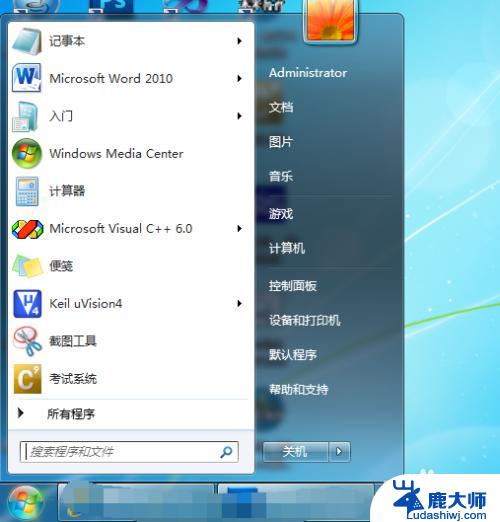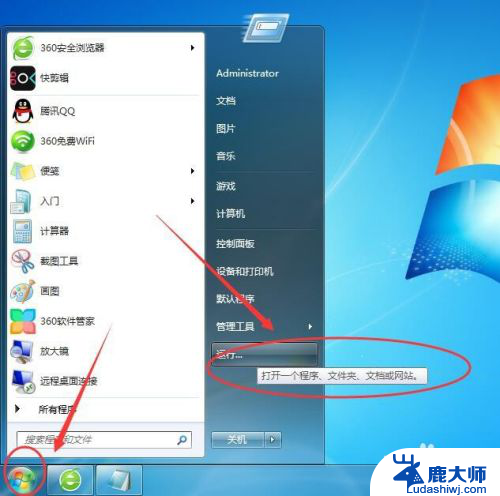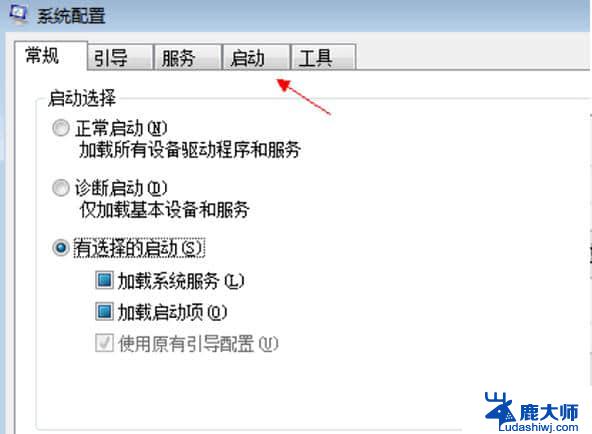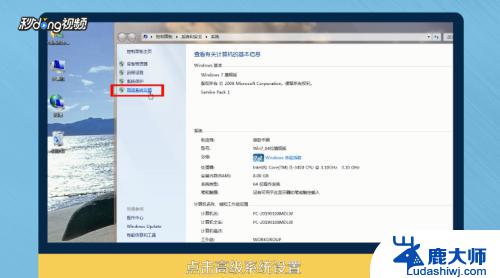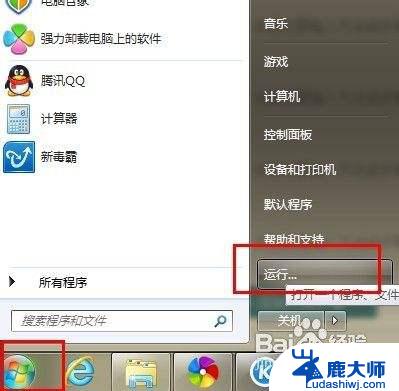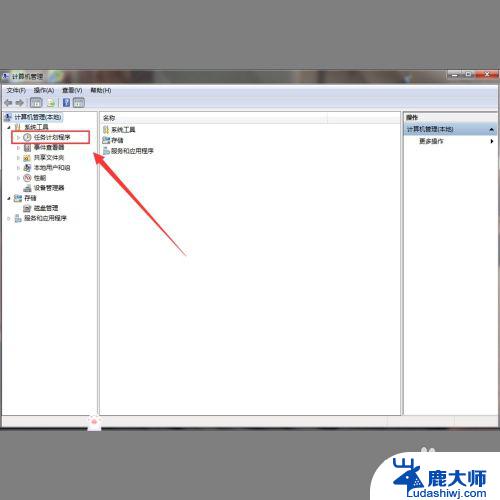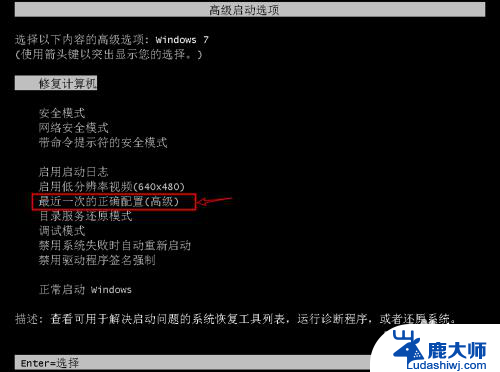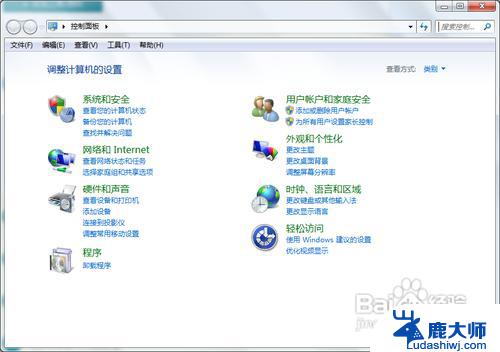win7系统设置开机启动软件 Win7如何添加开机自启动程序
更新时间:2023-12-05 17:01:58作者:xtliu
在如今的数字化时代,计算机已经成为我们生活中不可或缺的一部分,而操作系统作为计算机的核心,具有重要的功能和作用。Win7作为一款经典的操作系统,备受用户青睐。在Win7系统中,我们可以通过设置开机启动软件来提高计算机的效率和便利性。如何在Win7系统中添加开机自启动程序呢?本文将为大家详细介绍。
操作方法:
1.在电脑左下角点击如图“所有程序”。
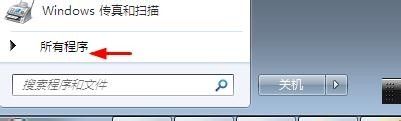
2.点击如图“启动”。
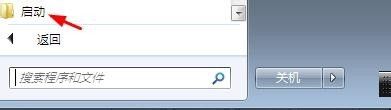
3.点击如图“打开”。
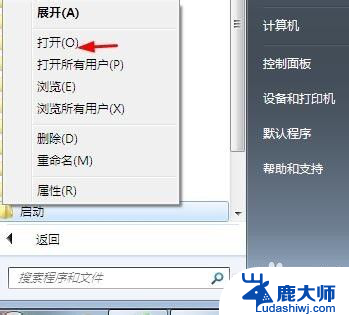
4.如图目前是没有手动设置自启动项目的。
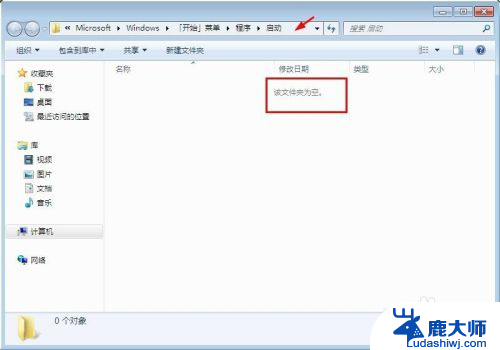
5.如图复制需要自启动的项目。
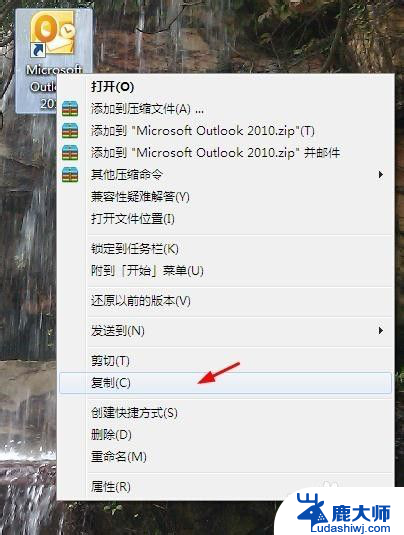
6.右键点击“粘贴”。
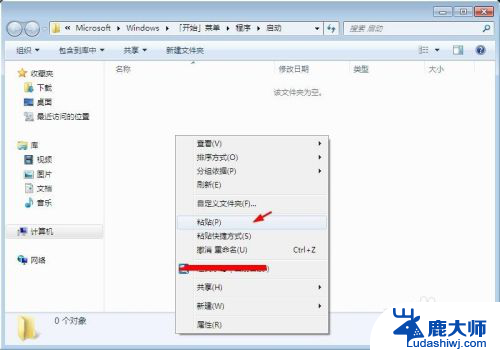
7.如图粘贴到刚才的文件夹。
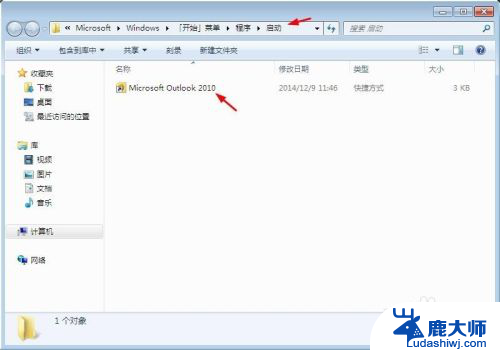
8.点击如图“重新启动”验证结果。
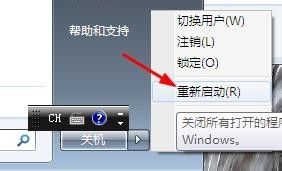
9.重启后,该项目也自启动了。如图所示。

以上就是win7系统设置开机启动软件的所有内容,如果还有不了解的用户可以按照小编的方法进行操作,希望能帮助到大家。